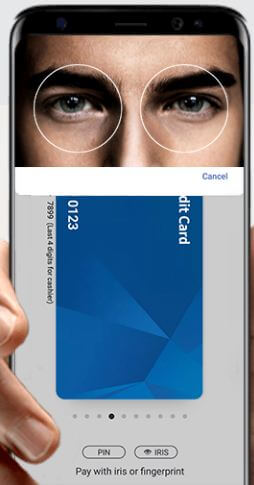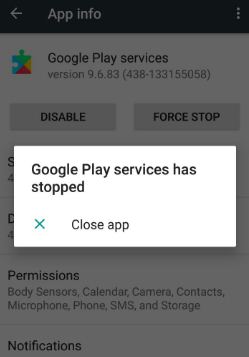Oprava Bohužel Správce souborů přestal pracovat na Androidu
Když se snažím přesunout dokument do jiné složky a zobrazit chybovou zprávu Správce souborů byl zastaven Telefony nebo tablety Android. Potom jsem nemůže přenést žádné dokumenty do úložiště. K ukládání fotografií se používá správce souborů,audio, videa, zip soubory, aplikace a dokumenty. Tento správce souborů není funkční problém způsobený poškozenými zvukovými nebo video soubory nebo také nepodporovanými soubory. Tato chyba související s dokumentem se také zobrazuje v Průzkumníkovi Windows nebo na disku Google.
- Jak opravit, že se barva přízvuku Android 10 nemění
- Jak opravit Onedrive přestal fungovat Android
- Jak opravit bohužel aplikace zastavila chybu v systému Android
- Opravit Služby Google Play byly zastaveny
5 způsobů, jak opravit správce souborů zastavil telefon nebo tablet Android

Postupujte podle níže uvedených možných řešení pro opravu správce souborů zastavil zařízení Android.
Odinstalujte aktualizace Správce souborů
Krok 1: Jít do "Nastavení“.
Krok 2: V sekci zařízení klepněte na „Aplikace“.
Můžete zobrazit seznam všech nainstalovaných aplikací v zařízení.
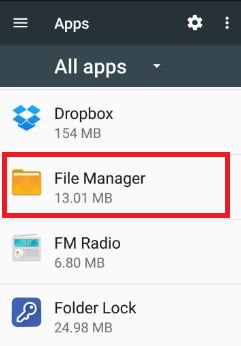
Krok 3: Přejděte dolů, dokud se nezobrazí ikona správce souborů a klepněte na něj.

Krok 4: Klepněte na „Více“Z horní části pravého bočního rohu.

Krok 5: Klepněte na „Odinstalujte aktualizace“.
Krok 6: Klepněte na OK.
Nyní přejděte do správce souborů a zkuste přesunout libovolnou aplikaci nebo dokument do jiné složky. Pokud není opravena chyba správce souborů, zkuste v zařízení níže uvedený postup.
Vymažte mezipaměť a opravte fSprávce ile zastavil Android
Krok 1: Postupujte podle výše uvedené metody krok 1 až krok 3.
Krok 2: Klepněte na „Úložný prostor“.
Můžete zobrazit jasná mezipaměť a vyčistit data možnost v zařízení Android.
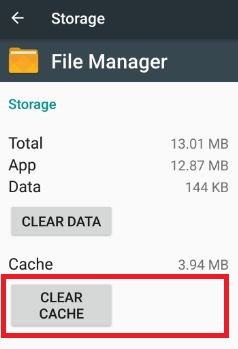
Krok 3: Klikněte na „Vyčistit mezipaměť“.
Pokud čistá mezipaměť správce souborů nefunguje, vymažte také data.
Vynutit zastavení využití paměti
Krok 1: Postupujte podle výše uvedené metody krok 1 až krok 3.
Krok 2: Přejděte dolů a klepněte na „Paměť“.
Krok 3: Klepněte na „Tři svislé tečky“Z pravé horní strany.

Krok 4: Klepněte na „Vynucené zastavení“.
Vynutit zastavení externího úložiště v systému Android
Někdy externí úložiště způsobilo, že soubory nebyly přeneseny kvůli poškozené kartě MicroSD nebo plné paměti. Pokud není plné úložiště, zkusí ve vašem zařízení níže uvedené kroky. Taky, přesunout aplikace na SD kartu nebo úložiště ve vašem zařízení.
Krok 1: Jít do "Nastavení“.
Krok 2: V sekci zařízení klepněte na „Aplikace“.
Ve výchozím stavu skrýt externí úložiště ve vašich zařízeních Android.
Krok 3: Klepněte na „Více“.

Krok 4: Klepněte na „Zobrazit systém“.

Krok 5: Přejděte dolů, dokud se nezobrazí „Externí úložiště“A klepněte na něj.

Krok 6: Klikněte na „Vynucené zastavení“.
Zakažte Správce souborů a znovu jej povolte
Pokud pro vás nefungovalo žádné z výše uvedených řešení, pokusíte se deaktivovat správce souborů v zařízení.
Nastavení> Aplikace v části zařízení> Najděte „Správce souborů“ a klepněte na něj> Zakázat> Zakázat aplikaci
To je vše. Ukončete seznam řešení pro opravu správce souborů přestal fungovat telefon Android nebo tablet. Pokud vám to připadá užitečné, sdílejte tento článek s ostatními.